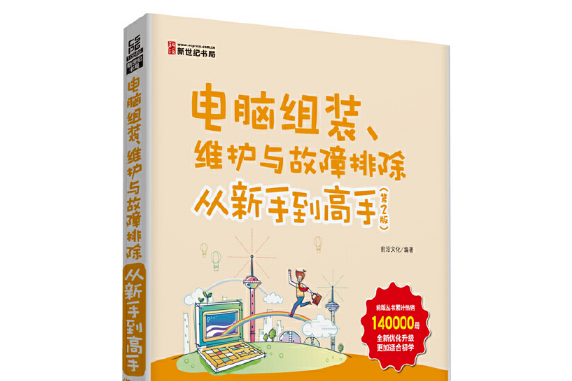內容簡介
全書共13章,講解了電腦組裝、維護的相關知識,包括全面認識電腦的構成、組裝電腦、安裝作業系統前的準備、安裝主流Windows作業系統、安裝硬體驅動與系統補丁、連線網際網路與組建無線區域網路、最佳化作業系統、修復系統漏洞、查殺電腦病毒、備份與拯救重要數據、對電腦進行日常維護以及作業系統和套用軟體常見故障的解決方法等內容。
2014年科學出版社出版本書,本書針對初學者的需求,全面並詳細地講解了電腦組裝、維護與故障排除的基礎方法、疑難問題與操作技巧。全書在講解上圖文並茂,在圖片上清晰標註了要進行操作的位置與操作內容,並為重點、難點操作配上視頻教程,以求讀者能高效、完整地掌握本書內容。
圖書目錄
Chapter 01 全面認識電腦的構成
1.1 認識電腦軟硬體
1.1.1 認識電腦的硬體系統
1.1.2 認識電腦的軟體系統
1.2 看圖認識電腦主要硬體設備
1.2.1 CPU
1.2.2 主機板
1.2.3 記憶體
1.2.4 顯示卡
1.2.5 硬碟
1.2.6 光碟機/刻錄機
1.2.7 顯示器
1.2.8 鍵盤
1.2.9 滑鼠
1.2.10 機箱
1.2.11 電源
1.3 看圖認識電腦外部設備
1.3.1 音箱
1.3.2 攝像頭
1.3.3 麥克風
1.3.4 印表機
1.3.5 掃瞄器
1.3.6 隨身碟與移動硬碟
Chapter 02 快速學會組裝電腦
2.1 認識常用組裝工具
2.1.1 螺絲刀
2.1.2 尖嘴鉗和鑷子
2.1.3 扎線帶
2.1.4 儲物盒
2.1.5 皮老虎和毛刷
2.2 做好安裝前的準備工作
2.2.1 預習裝機流程
2.2.2 了解裝機注意事項
2.3 安裝核心硬體
2.3.1 安裝CPU
2.3.2 安裝記憶體
2.4 安裝電腦內部設備
2.4.1 安裝主機板
2.4.2 安裝顯示卡
2.4.3 安裝硬碟和光碟機
2.4.4 連線機箱內部線纜
2.5 安裝外部設備
2.5.1 連線顯示器
2.5.2 連線鍵盤和滑鼠
2.5.3 連線音箱
2.5.4 連線外部電源線
2.5.5 連線外部電源線
Chapter 03 做好系統安裝的準備工作
3.1 BIOS設定速成
3.1.1 認識BIOS
3.1.2 進入BIOS設定界面
3.1.3 掌握BIOS的操作方法
3.1.4 設定BIOS的啟動順序
3.1.5 載入BIOS的默認設定
3.1.6 保存設定並退出BIOS設定界面
3.2 學會硬碟分區與格式化
3.2.1 認識硬碟分區
3.2.2 認識分區格式
3.2.3 合理規劃分區
3.2.4 用系統安裝盤分區
3.3 用PartitionMagic管理分區
3.3.1 創建新的分區並格式化
3.3.2 調整已有分區的大小
3.3.3 合併硬碟分區
3.3.4 無損分割分區
3.3.5 無損轉換分區格式
Chapter 04 安裝主流Win-dows作業系統
4.1 認識各類主流作業系統
4.1.1 認識主流Windows類作業系統
4.1.2 認識其他主流作業系統
4.2 全新安裝Windows作業系統
4.2.1 全新安裝Windows XP
4.2.2 全新安裝Windows 7
4.2.3 全新安裝Windows 8
4.3 升級安裝Windows作業系統
4.3.1 從Windows XP升級到Windows 7
4.3.2 從Windows XP/Vista/7升級到Windows 8
4.4 重新安裝Windows作業系統
4.4.1 重灌系統的注意事項
4.4.2 製作Windows PE啟動隨身碟
4.4.3 在Windows下重灌系統
4.4.4 用安裝光碟啟動電腦重灌系統
4.4.5 通過“恢復控制台”修復安裝系統
4.4.6 使用金山衛士快速重裝作業系統
4.5 安裝雙Windows作業系統
4.5.1 掌握多作業系統的安裝原則
4.5.2 先安裝Windows XP再安裝Windows 7
4.5.3 先安裝Windows 7再安裝Windows XP
4.5.4 設定默認啟動的作業系統
Chapter 05 安裝驅動程式與系統補丁
5.1 安裝、升級與卸載驅動程式
5.1.1 什麼是驅動程式
5.1.2 使用安裝精靈安裝驅動程式
5.1.3 手動安裝驅動程式
5.1.4 卸載驅動程式
5.2 使用驅動精靈安裝和管理驅動程式
5.2.1 使用驅動精靈自動識別硬體
5.2.2 使用驅動精靈安裝驅動程式
5.3 安裝作業系統補丁
5.3.1 通過自動更新安裝系統補丁
5.3.2 用360安全衛士安裝系統補丁
Chapter 06 連線網際網路與組建無線區域網路
6.1 常見上網方式分類
6.1.1 ADSL寬頻上網
6.1.2 小區寬頻上網
6.1.3 光纖上網
6.1.4 無線上網
6.1.5 各家寬頻運營商的特點
6.2 連線ADSL上網
6.2.1 申請ADSL
6.2.2 安裝網卡
6.2.3 安裝網卡驅動程式
6.2.4 連線ADSL線路
6.2.5 建立撥號連線
6.3 連線小區寬頻上網
6.3.1 安裝硬體設備並設定撥號程式
6.3.2 登錄上網
6.4 組建無線區域網路
6.4.1 無線區域網路所需設備
6.4.2 設定無線寬頻路由器
6.4.3 設定電腦無線網卡
Chapter 07 最佳化Windows作業系統
7.1 對硬碟進行最佳化
7.1.1 整理磁碟碎片提高硬碟讀寫效率
7.1.2 刪除垃圾檔案以增加磁碟可用空間
7.1.3 為磁碟查錯
7.1.4 禁止系統還原
7.1.5 關閉系統錯誤傳送報告
7.1.6 關閉休眠功能
7.1.7 壓縮資料夾以節約磁碟空間
7.2 對系統進行最佳化
7.2.1 取消縮略圖加快資料夾顯示速度
7.2.2 關閉一些暫時不用的服務
7.2.3 禁止訪問某個(些)分區
7.2.4 取消歡迎界面快速進入Windows
7.2.5 清理不必要的啟動項目
7.3 使用Windows最佳化大師最佳化系統
7.3.1 自動最佳化系統
7.3.2 最佳化磁碟快取
7.3.3 桌面選單最佳化
7.3.4 最佳化檔案系統
7.3.5 提升網路速度
7.3.6 加快開機速度
7.3.7 加強系統安全
7.3.8 系統個性設定
7.3.9 註冊信息清理
Chapter 08 修復Windows系統的漏洞
8.1 註冊表安全防範技巧
8.1.1 禁止訪問和編輯註冊表
8.1.2 設定註冊表防止系統隱私信息被泄露
8.1.3 關閉默認共享保證系統安全
8.1.4 設定登錄警告
8.1.5 隱藏桌面所有圖示
8.1.6 清理自動啟動的程式
8.1.7 禁用刻錄功能
8.1.8 刪除“開始”選單中的“文檔”選單項
8.1.9 刪除查找結果中的檔案列表
8.1.10 在“我的電腦”中禁止磁碟驅動器圖示
8.1.11 清理訪問“網上鄰居”後留下的信息
8.1.12 刪除運行視窗中多餘的選項
8.1.13 在桌面上隱藏“網上鄰居”圖示
8.1.14 禁止運行任何程式
8.1.15 禁止遠程修改註冊表
8.2 組策略安全設定
8.2.1 設定休眠/掛起密碼
8.2.2 使用組策略鎖定賬戶
8.2.3 使用組策略加強密碼安全
8.2.4 禁止更改桌面設定
8.2.5 隱藏“我的電腦”中指定的驅動器
8.2.6 防止從“我的電腦”訪問驅動器
8.2.7 禁止使用命令提示符
8.2.8 禁止更改顯示屬性
8.2.9 禁用註冊表編輯器
8.2.10 徹底禁止訪問“控制臺”
8.2.11 禁止建立新的撥號連線
8.2.12 禁用“添加/刪除程式”
8.2.13 限制使用應用程式
8.3 設定好系統里的各類密碼
8.3.1 設定Windows登錄密碼
8.3.2 電源管理密碼設定
8.3.3 螢幕保護程式密碼的設定
Chapter 09 查殺Windows系統中的病毒
9.1 認識病毒木馬和惡意軟體
9.1.1 什麼是病毒
9.1.2 什麼是木馬
9.1.3 什麼是惡意軟體
9.1.4 預防網路威脅的方法
9.2 清除病毒、木馬和惡意軟體
9.2.1 用360軟體查殺病毒
9.2.2 用360軟體清除木馬
9.2.3 用360軟體移除惡意軟體
9.2.4 使用Windows任務管理器管理進程
9.2.5 使用Unlocker刪除頑固木馬檔案
Chapter 10 備份與拯救重要數據
10.1 備份與還原重要數據
10.1.1 備份與還原註冊表
10.1.2 使用驅動精靈備份與還原驅動程式
10.1.3 輸入法自定義詞組的備份與還原
10.1.4 磁碟分區表的備份與還原
10.1.5 備份與還原IE收藏夾
10.1.6 備份與還原QQ聊天記錄
10.2 學用Windows系統的備份工具
10.2.1 學用Windows XP的備份工具
10.2.2 學用Windows 7的備份工具
10.2.3 學用Windows 8的備份工具
10.3 使用Easyrecovery恢復丟失的數據
10.3.1 恢復已刪除的檔案
10.3.2 恢復被格式化的分區上的檔案
10.3.3 恢復損壞分區中的檔案
10.3.4 修復損壞的檔案
10.4 備份與還原作業系統
10.4.1 學用Windows XP的系統還原點功能
10.4.2 學用Windows 7的系統還原點功能
10.4.3 學用Windows 8的系統還原點功能
10.5 用Ghost備份和還原作業系統
10.5.1 備份作業系統
10.5.2 還原作業系統
Chapter 11 輕鬆掌握電腦日常維護方法
11.1 核心硬體的維護方法
11.1.1 主機板的日常維護方法
11.1.2 CPU的日常維護方法
11.1.3 記憶體的日常維護方法
11.1.4 硬碟的日常維護方法
11.1.5 光碟機的日常維護方法
11.1.6 機箱與電源的日常維護方法
11.2 外圍硬體的維護方法
11.2.1 顯示器的日常維護方法
11.2.2 滑鼠的日常維護方法
11.2.3 鍵盤的日常維護方法
11.3 筆記本電腦的維護方法
11.3.1 筆記本外殼的維護方法
11.3.2 筆記本螢幕的維護方法
11.3.3 滑鼠與鍵盤的維護方法
11.3.4 存儲設備的維護方法
11.3.5 電池的維護方法
Chapter 12 快速解決系統故障
12.1 電腦當機故障排查
12.1.1 開機過程中當機
12.1.2 啟動作業系統時當機
12.1.3 運行應用程式時當機
12.2 電腦藍屏故障排查
12.2.1 讀取光碟時藍屏
12.2.2 硬體衝突導致藍屏
12.2.3 虛擬記憶體不足造成藍屏
12.2.4 超頻後導致藍屏
12.2.5 註冊表故障導致藍屏
12.3 Windows 7作業系統常見故障排查
12.3.1 安裝Windows 7時出現錯誤提示
12.3.2 在Windows 7作業系統下光碟機讀盤吃力
12.3.3 Windows 7系統下的Installer服務衝突
12.3.4 Windows 7系統無法啟動
12.3.5 Windows 7下截圖總是花屏
Chapter 13 快速解決軟體故障
13.1 網路連線常見故障排查
13.1.1 能上QQ卻不能看網頁
13.1.2 ADSL撥不上號並且錯誤提示678
13.1.3 無線網路被人盜用
13.1.4 區域網路中兩台電腦無法互訪
13.2 上網衝浪常見故障排查
13.2.1 網頁上的圖片不能“另外儲存為”
13.2.2 瀏覽含有很多圖片的網頁時速度很慢
13.2.3 讓IE啟動非Outlook的E-mail軟體
13.2.4 IE總是自動調整圖像大小,影響瀏覽效果
13.2.5 QQ對話框中輸入數字自動出現表情
13.2.6 登錄QQ總是提示輸入驗證碼
13.2.7 登錄QQ時出現連線逾時
13.2.8 未下載完的檔案不能斷點續傳
13.2.9 檔案下載到99%時不動
13.2.10 下載的資源是網頁,而非正確的資源
13.3 工具軟體常見故障排查
13.3.1 壓縮解壓軟體WinRAR故障排查
13.3.2 圖片瀏覽軟體ACDSee故障排查
13.3.3 視頻播放軟體暴風影音故障排查
13.3.4 音樂播放軟體QQ音樂故障排查